अपने स्मार्टफोन को कस्टमाइज़ करना एक अनोखा और आनंददायक अनुभव बनाने के लिए बहुत ज़रूरी है। अगर आपके पास Honor Magic 7 Pro है, तो आपके पास अपने इंटरफ़ेस को अपनी पसंद और ज़रूरतों के अनुसार ढालने के कई विकल्प हैं। MagicOS 9.0 की मदद से, आप आइकन बदल सकते हैं, ऐप्स को व्यवस्थित कर सकते हैं और यहां तक कि लॉक स्क्रीन को भी कस्टमाइज़ कर सकते हैं। इस लेख में, मैं आपको 8 ज़रूरी टिप्स बताने जा रहा हूँ, जिनसे आप अपने फोन को और भी उपयोगी और स्टाइलिश बना सकते हैं।
1. आइकन की स्टाइल बदलें
अपने होम स्क्रीन को एक अनोखा लुक देने के लिए, अपने आइकन को कस्टमाइज़ करें:
- सेटिंग्स में जाएं: सेटिंग्स > स्क्रीन और स्टाइल > वॉलपेपर और पर्सनलाइज़ेशन पर जाएं।
- आइकन स्टाइल चुनें: आइकन स्टाइल विकल्प में जाकर, उनकी साइज़, शेप और बॉर्डर को एडजस्ट करें।
- आइकन के रंग बदलें: कलर ऑप्शन को एक्टिवेट करें ताकि इंटरफ़ेस अधिक सामंजस्यपूर्ण लगे।

2. ऐप्स को ऑटोमेटिकली व्यवस्थित करें
अगर आप चाहते हैं कि आपकी होम स्क्रीन व्यवस्थित दिखे, तो ऑटो-क्लासिफिकेशन फ़ीचर का इस्तेमाल करें:
- लेआउट मेनू खोलें: सेटिंग्स > स्क्रीन और स्टाइल > लेआउट पर जाएं।
- मोड चुनें: मिनिमलिस्टिक मोड को चुनें जिससे इंटरफ़ेस साफ़-सुथरा लगे या क्लासिफाई मोड जिससे ऐप्स को श्रेणियों में व्यवस्थित किया जा सके।
- परिवर्तन लागू करें: सेटिंग को सेव करें और देखें कि ऐप्स ऑटोमेटिकली कैसे व्यवस्थित हो जाते हैं।

3. ट्रांज़िशन इफ़ेक्ट को कस्टमाइज़ करें
अपने स्क्रीन पेज को बदलते समय एक डायनेमिक इफ़ेक्ट जोड़ें:
- ट्रांज़िशन इफ़ेक्ट विकल्प खोलें: वॉलपेपर और पर्सनलाइज़ेशन > ट्रांज़िशन इफ़ेक्ट बदलें पर जाएं।
- इफ़ेक्ट चुनें: परस्पेक्टिव, बॉक्स, रोटेशन या विंडमिल जैसे विभिन्न विकल्पों को आज़माएं।
- रिज़ल्ट देखें: बदलाव लागू करने से पहले इसका प्रीव्यू देखें।

4. वॉलपेपर बदलें
अपने इंटरफ़ेस को एक नई ताज़गी दें:
- वॉलपेपर सेटिंग खोलें: सेटिंग्स > वॉलपेपर और पर्सनलाइज़ेशन > वॉलपेपर।
- एक इमेज चुनें: अपनी गैलरी से कोई तस्वीर चुनें या फिर सिंगल कलर बैकग्राउंड सेट करें।
- अतिरिक्त प्रभाव जोड़ें: ब्लर इफ़ेक्ट लगाकर स्क्रीन को एक सॉफ्ट लुक दें।
5. प्री-सेट थीम का उपयोग करें
MagicOS 9.0 कई थीम्स प्रदान करता है जो जल्दी और आसानी से कस्टमाइज़ेशन करने में मदद करते हैं:
- थीम मेनू खोलें: वॉलपेपर और पर्सनलाइज़ेशन > थीम्स पर जाएं।
- विभिन्न स्टाइल ब्राउज़ करें: मुफ्त या पेड थीम्स में से एक चुनें।
- थीम लागू करें: थीम को तुरंत अप्लाई करें और आइकन, फॉन्ट और कलर बदलें।
6. लॉक स्क्रीन को कस्टमाइज़ करें
मैजिक लॉक स्क्रीन फीचर का इस्तेमाल करके लॉक स्क्रीन को अधिक आकर्षक बनाएं:
- कस्टमाइज़ेशन को ऑन करें: लॉक स्क्रीन सेटिंग्स पर जाएं और मैजिक लॉक स्क्रीन चुनें।
- एक इमेज जोड़ें: अपनी पसंदीदा तस्वीर चुनें और इसे एडजस्ट करें।
- लेआउट बदलें: रंग, डिज़ाइन और गहराई के प्रभावों को बदलें।
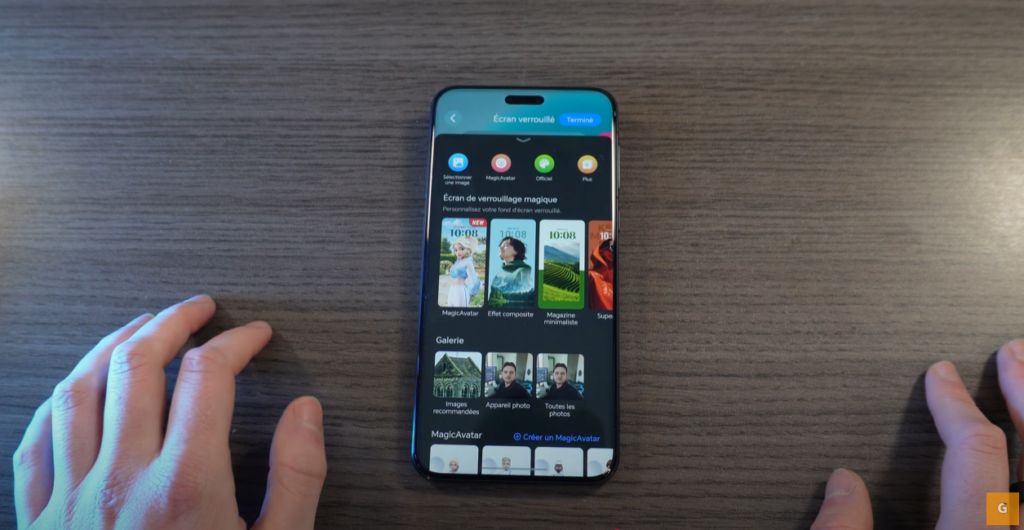
7. विजेट (कार्ड) जोड़ें
Honor स्मार्टफोन्स में विजेट्स को कार्ड्स कहा जाता है। इन्हें इस तरह से जोड़ें:
- कार्ड्स मेनू खोलें: होम स्क्रीन पर लॉन्ग प्रेस करें।
- कार्ड जोड़ें: घड़ी, मौसम या अन्य विजेट्स को जोड़ें।
- एक से अधिक कार्ड मर्ज करें: बेहतर ऑर्गेनाइज़ेशन के लिए कार्ड्स को एक साथ ग्रुप करें।
8. डार्क मोड चालू करें और फॉन्ट बदलें
आंखों की सुरक्षा और बेहतर विज़ुअल अनुभव के लिए, डार्क मोड और फॉन्ट सेटिंग्स बदलें:
- डार्क मोड ऑन करें: सेटिंग्स > डिस्प्ले और ब्राइटनेस > डार्क मोड।
- फॉन्ट बदलें: सेटिंग्स > डिस्प्ले और ब्राइटनेस > फॉन्ट स्टाइल पर जाएं और एक नया टाइपोग्राफ़ी चुनें।
- ईबुक मोड का उपयोग करें: इस मोनोक्रोम डिस्प्ले को एक्टिवेट करें ताकि लंबे समय तक पढ़ने में आसानी हो।
इन 8 शानदार टिप्स की मदद से, आप अपने Honor Magic 7 Pro को पूरी तरह अपने स्टाइल और जरूरतों के अनुसार कस्टमाइज़ कर सकते हैं। चाहे आप आइकन बदलना, ऐप्स को व्यवस्थित करना, या लॉक स्क्रीन को पर्सनलाइज़ करना चाहते हों, MagicOS 9.0 में आपकी हर ज़रूरत के लिए कई विकल्प मौजूद हैं। इन फीचर्स को आज़माएं और अपने फोन को एक नया रूप दें!







